Encomendas de clientes no ponto de venda (POS)
Isto artigo descreve como criar e gerir encomendas de clientes no Microsoft Dynamics 365 Commerce ponto de venda (POS). Os pedidos de clientes podem ser utilizados para capturar vendas em que os compradores desejam retirar produtos em uma data posterior, pegar produtos em um local diferente ou enviar itens para eles.
Em um mundo de comércio Omnicanal, muitos varejistas oferecem a opção de pedidos de clientes, ou pedidos especiais, para atender a vários requisitos de produtos e cumprimento. Aqui estão alguns cenários típicos:
- Um cliente quer que os produtos sejam entregues em um endereço específico em uma data específica.
- Um cliente deseja retirar produtos de uma loja ou local que difere da loja ou local onde o cliente comprou esses produtos.
- Um cliente dentro de um local de loja quer encomendar produtos hoje e buscá-los no mesmo local de loja em uma data posterior.
Os retalhistas podem utilizar as encomendas dos clientes para minimizar a perda de vendas que as ruturas de stock poderiam causar, uma vez que a mercadoria pode ser entregue ou levantada num horário ou local diferente.
Configurar encomendas de clientes
Antes de tentar usar a funcionalidade de pedido do cliente no PDV, verifique se você concluiu todas as configurações necessárias em Commerce headquarters.
Configurar modos de entrega
Para usar pedidos de clientes, você deve configurar modos de entrega que o canal da loja pode usar. Você deve definir pelo menos um modo de entrega a ser utilizado quando as linhas de pedido são enviadas de uma loja para um cliente. Também deve definir pelo menos um modo de recolha de entrega a utilizar quando as linhas de encomenda forem levantadas na loja. Os modos de entrega são definidos na página Modos de entrega na sede. Para obter mais informações sobre como configurar modos de entrega para canais do Commerce, consulte Definir modos de entrega.
Configurar grupos cumprimento
Algumas lojas ou armazéns podem não ser capazes de atender aos pedidos dos clientes. Ao configurar grupos de cumprimento, uma organização pode especificar quais lojas e locais de depósito são mostrados como opções para utilizadores que criam pedidos de clientes no PDV. Cumprimento grupos são configurados na página cumprimento grupos . As organizações podem criar quantos grupos cumprimento forem necessários. Depois que um grupo de cumprimento for definido, vincule-o a uma loja selecionando cumprimento atribuição de grupo na guia Configurar no Painel de Ações da página Lojas .
Na versão 10.0.12 e posteriores do Commerce, as organizações podem definir se as combinações de armazém ou armazém e loja definidas em grupos cumprimento podem ser utilizadas para envio, recolha ou envio e recolha. Essa funcionalidade permite maior flexibilidade ao determinar quais armazéns podem ser selecionados para pedidos de clientes com itens a enviar e quais lojas podem ser selecionadas para pedidos de clientes com itens a serem retirados. Para usar essas opções de configuração, ative o recurso Capacidade de especificar locais como "Envio" ou "Coleta" habilitado dentro cumprimento recurso de grupo . Se um armazém associado a um grupo de cumprimento não for uma loja, pode ser configurado apenas como uma localização de envio. Não pode ser utilizado quando as encomendas para recolha estão configuradas no POS.
Configurar definições de canal
Ao trabalhar com pedidos de clientes no PDV, você deve considerar algumas das configurações do canal da loja. Estas definições encontram-se na página Lojas na sede.
- Armazém – Isto campo indica o armazém que é utilizado para diminuir o inventário para cash and carry e as encomendas de recolha de clientes ligadas a esta loja. Como prática recomendada, o Microsoft incentiva o uso de armazéns exclusivos para cada canal de loja, para evitar problemas de lógica de negócios conflitantes entre as lojas.
- Armazém de Expedição - Isto campo indica o armazém que é utilizado ao diminuir o inventário para as encomendas dos clientes a enviar da loja selecionada. Se a funcionalidade Capacidade de especificar localizações como "Envio" ou "Recolha" ativada dentro cumprimento grupo estiver ativada no seu ambiente, os utilizadores do POS podem escolher um armazém específico a partir do qual enviar no POS, em vez de escolher uma loja a partir da qual enviar. Portanto, quando esse recurso é ativado, o armazém de envio não é mais utilizado, uma vez que o utente escolhe o armazém específico para enviar o pedido quando o pedido é criado.
- cumprimento atribuição de grupo– Selecione isto botão (na guia Configurar no Painel de Ações) para vincular os grupos de cumprimento referenciados para mostrar opções de locais de retirada ou origens de remessa quando os pedidos de clientes são criados no PDV.
- Utilizar imposto baseado no destino– Esta opção indica se o endereço de envio é utilizado para determinar o grupo fiscal que é aplicado às linhas de encomenda que são enviadas para o endereço do cliente.
- Utilizar imposto baseado no cliente– Esta opção indica se o grupo fiscal definido para o endereço de entrega do cliente é utilizado para tributar encomendas de clientes criadas no POS para envio para a casa do cliente.
Configurar parâmetros de encomenda de clientes
Antes de tentar criar pedidos de clientes no PDV, você deve configurar os parâmetros apropriados na sede. Esses parâmetros podem ser encontrados na guia Pedidos de clientes da página Parâmetros do Commerce.
Tipo de ordem padrão– Esta propriedade herdada não é suportada.
Percentagem de depósito predefinida – Especifique a percentagem do valor total da encomenda que o cliente tem de pagar como depósito antes de uma encomenda poder ser confirmada. Dependendo de seus privilégios, os associados da loja poderão substituir o valor usando a operação de substituição de depósito no PDV, se essa operação estiver configurada para o layout da ecrã de transações.
Nota
A definição da percentagem de depósito é ignorada se for adicionado à encomenda do cliente um cliente do tipo business-to-business (B2B) pertencente a uma hierarquia de clientes. Para esses clientes, a percentagem de depósito predefinida é sempre definida como zero, mas a Caixa pode substituir a percentagem de depósito utilizando a operação de substituição de depósito.
Modo de recolha de entrega – Especifique o modo de entrega que deve ser aplicado às linhas de ordens de venda configuradas para recolha no POS.
Modo de entrega de transporte– Especifique o modo de entrega que deve ser aplicado às linhas de ordens de venda que são consideradas linhas de ordem de transporte quando um carrinho misto é criado, onde algumas linhas são retiradas ou enviadas e outras linhas são executadas pelo cliente imediatamente.
Percentagem da taxa de cancelamento– Se uma taxa deve ser aplicada quando uma encomenda do cliente é cancelada, especifique o valor dessa cobrança.
Código de cobrança de cancelamento – Especifique o código de cobrança de Contas a receber que deve ser utilizado quando uma taxa de cancelamento é aplicada a pedidos de clientes cancelados por meio de PDV. O código de cobrança define a lógica de lançamento financeiro para a taxa de cancelamento.
Nota
Quando as funcionalidades avançadas de encargos automáticos não estão ativadas, recomenda-se que crie um código de cobrança dedicado para as taxas de cancelamento em vez de reutilizar o código de taxa de envio, uma vez que isto último pode resultar num comportamento inesperado quando o sistema seleciona o grupo de imposto sobre vendas para a cobrança. Também é recomendável que você escolha um nome de código de taxa de cancelamento e descrição que deixe claro para os caixas que o código de taxa de cancelamento deve ser utilizado apenas para cancelamentos.
Código da taxa de envio– Se a opção Utilizar encargos automáticos avançados estiver definida como Sim, esta definição de parâmetro não terá efeito. Se essa opção estiver definida como Não, os utilizadores serão solicitados a introduzir manualmente uma taxa de envio quando criarem encomendas de clientes no POS. Use isto parâmetro para mapear um código de cobrança de contas a receber a ser aplicado aos pedidos quando os utilizadores inserem uma taxa de envio. O código de cobrança define a lógica de lançamento financeiro para o custo de envio.
Utilizar encargos automáticos avançados – Defina esta opção como Sim para utilizar encargos automáticos calculados pelo sistema quando as encomendas dos clientes forem criadas no POS. Estes encargos automáticos podem ser utilizados para calcular as taxas de envio ou outros encargos específicos da encomenda ou do artigo. Para obter mais informações sobre como configurar e utilizar carregamentos automáticos avançados, consulte Omnicanal Encargos automáticos avançados.
Atualizar esquemas de ecrãs de transações no POS
Certifique-se de que configura o esquema do ecrã do POS para suportar a criação e a gestão de encomendas de clientes e de que configura todas as operações de POS necessárias. Eis algumas das operações de POS recomendadas para suportar corretamente a criação e gestão de encomendas de clientes:
- Enviar todos os produtos – Esta operação é usada para especificar que todas as linhas no carrinho de transações são enviadas para um destino.
- Enviar produtos selecionados – Esta operação é usada para especificar que as linhas selecionadas no carrinho de transações são enviadas para um destino.
- Retirar todos os produtos – Esta operação é usada para especificar que todas as linhas no carrinho de transações serão retiradas de um local de loja selecionado.
- Retirar produtos selecionados – Esta operação é usada para especificar que as linhas selecionadas no carrinho de transações serão retiradas de um local de loja selecionado.
- Realizar todos os produtos – Esta operação é usada para especificar que todas as linhas no carrinho de transações são realizadas. Se esta operação for utilizada no POS, a encomenda do cliente é convertida numa transação cash-and-carry.
- Realizar produtos selecionados – Esta operação é usada para especificar que as linhas selecionadas no carrinho de transações estão a ser realizadas pelo cliente no momento da compra. Esta operação só é útil num cenário de ordem híbrida.
- Pedido de recall– Esta operação é usada para pesquisar e recuperar pedidos de clientes para que os utilizadores do POS possam editar, cancelar ou executar operações relacionadas ao cumprimento neles, conforme necessário.
- Alterar o modo de entrega – Esta operação pode ser usada para alterar rapidamente o modo de entrega para linhas que já estão configuradas para envio, sem exigir que os utilizadores passem pelo fluxo "enviar todos os produtos" ou "enviar produtos selecionados" novamente.
- Substituição de depósito – Esta operação pode ser usada para alterar o valor do depósito que o cliente paga pelo pedido de cliente selecionado.
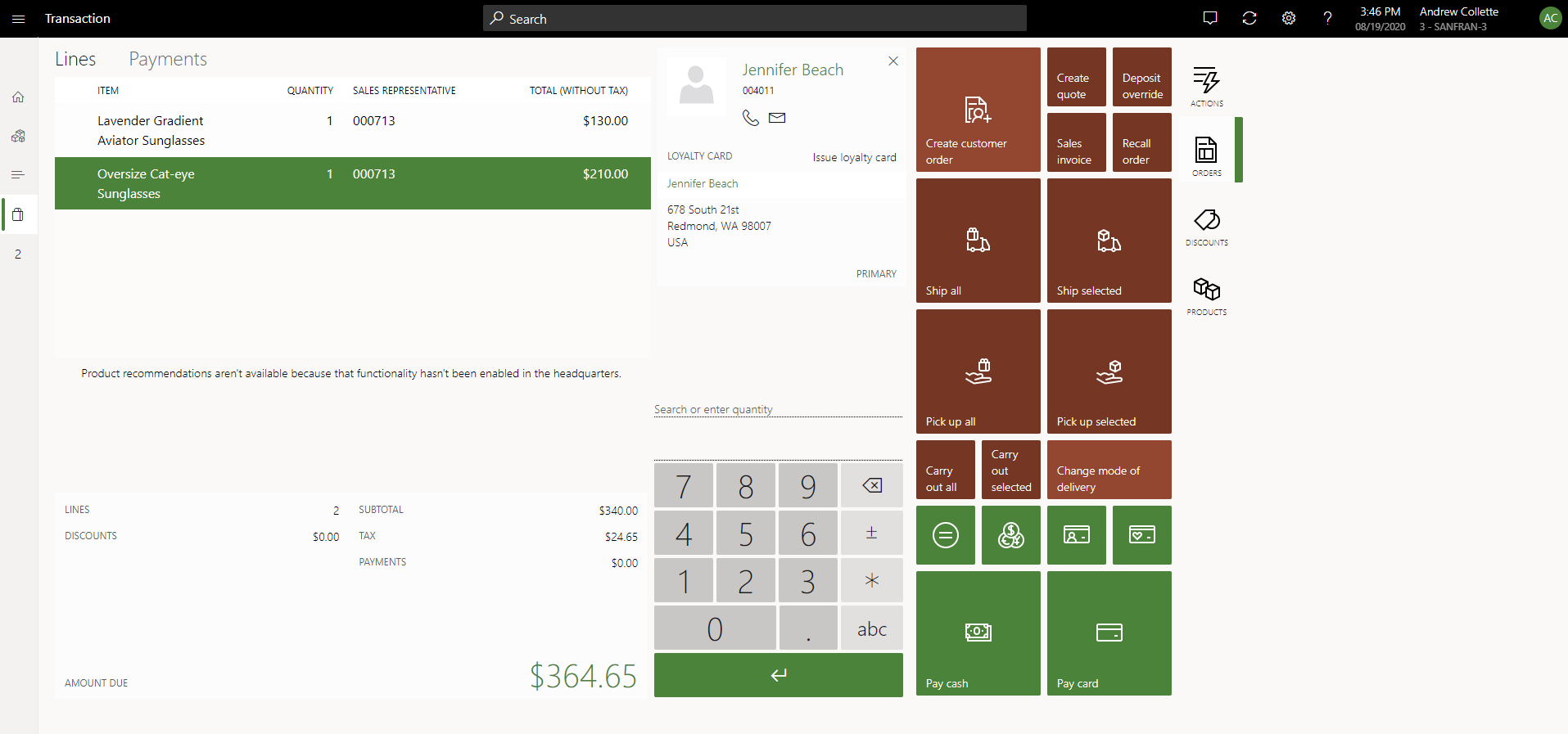
Trabalhar com encomendas de clientes no POS
Nota
Atualmente, a funcionalidade de reconhecimento de receitas não é suportada para utilização em canais do Commerce (comércio eletrónico, POS, call center). Os itens configurados com reconhecimento de receitas não devem ser adicionados a encomendas criadas em canais do Commerce.
Criar uma encomenda de cliente para produtos que são enviados para o cliente
Para criar uma encomenda de cliente para produtos que são enviados para o cliente, siga estes passos.
- No ecrã de transações do POS, adicione um cliente à transação.
- Adicione produtos ao carrinho.
- Selecione Enviar selecionado ou Enviar todos para enviar os produtos para um endereço na conta do cliente.
- Selecione a opção para criar uma encomenda de cliente.
- Confirme ou altere a localização "enviar de", confirme ou altere o endereço de envio e selecione um método de envio.
- Introduza a data de envio da encomenda pretendida pelo cliente.
- Utilize as funções de pagamento para pagar quaisquer montantes calculados devidos ou utilize a operação de substituição de depósito para alterar os montantes devidos e, em seguida, aplique o pagamento.
- Se o total da encomenda não tiver sido pago, introduza um cartão de crédito que será cobrado pelo saldo devido na encomenda quando esta for faturada.
Criar uma encomenda de produtos que o cliente irá levantar
Para criar uma encomenda de produto que o cliente irá levantar, siga estes passos.
- No ecrã de transações do POS, adicione um cliente à transação.
- Adicione produtos ao carrinho.
- Selecione Retirar selecionado ou Retirar todos para iniciar a configuração de retirada do pedido.
- Selecione o local da loja onde o cliente irá retirar os produtos selecionados.
- Selecione uma data em que o item será levantado.
- Utilize as funções de pagamento para pagar quaisquer montantes calculados devidos ou utilize a operação de substituição de depósito para alterar os montantes devidos e, em seguida, aplique o pagamento.
- Se o total da encomenda não tiver sido pago, selecione se o cliente fornece o pagamento mais tarde (no momento da recolha) ou se um cartão de crédito é tokenizado agora e utilizado e capturado no momento da recolha.
Editar uma encomenda de cliente existente
As encomendas de retalho criadas no canal online ou na loja podem ser recuperadas e editadas através do POS, conforme necessário.
Importante
Nem todas as encomendas de retalho podem ser editadas através da aplicação POS. As encomendas criadas num canal de call center não podem ser editadas através do POS se a definição Ativar conclusão de encomendas estiver ativada para o canal de call center. Para garantir o processamento correto do pagamento, os pedidos originados em um canal de call center e que usam a funcionalidade Ativar conclusão de pedidos devem ser editados por meio do aplicativo de call center na sede.
Nota
Microsoft recomenda que você não edite pedidos e cotações no PDV criados por um utente que não seja de call center na sede. Esses pedidos e cotações não usam o mecanismo de preços do Commerce, portanto, se forem editados no PDV, o mecanismo de preços do Commerce os repreciestará.
Na versão 10.0.17 e posterior, os utilizadores podem editar encomendas elegíveis através da aplicação POS, mesmo que a encomenda seja parcialmente cumprida. No entanto, as encomendas totalmente faturadas ainda não podem ser editadas através do POS. Para ativar esta funcionalidade, ative a funcionalidade Editar encomendas parcialmente cumpridas no Ponto de Venda na área de trabalho Gestão de funcionalidades. Se esta funcionalidade não estiver ativada ou se estiver a utilizar a versão 10.0.16 ou anterior, os utilizadores só poderão editar encomendas de clientes no POS se a encomenda estiver totalmente aberta. Além disso, se o recurso estiver ativado, você poderá limitar quais lojas podem editar pedidos parcialmente atendidos. A opção para desativar esse recurso para lojas específicas pode ser configurada por meio do perfil Funcionalidade na Guia Rápida Geral .
- Selecione Ordem de retirada.
- Utilize a Pesquisa para introduzir filtros para localizar a encomenda e, em seguida, selecione Aplicar.
- Selecione a ordem na lista de resultados e, em seguida, selecione Editar. Se o botão Editar não estiver disponível, a encomenda está num estado em que não pode ser editada.
- A partir do carrinho de transações, faça as alterações necessárias no pedido do cliente. Algumas alterações podem ser proibidas durante a edição.
- Conclua o processo de edição selecionando uma operação de pagamento.
- Para sair do processo de edição sem guardar as alterações, você pode usar a operação Void transaction .
Impacto nos preços quando as encomendas são editadas
Quando as encomendas são feitas no POS ou num site de comércio eletrónico do Commerce, os clientes comprometem-se com um montante. Isto valor inclui um preço e também pode incluir um desconto. Um cliente que faz um pedido e depois entra em contato com o call center para alterar esse pedido (por exemplo, para adicionar outro item) tem expectativas específicas sobre a aplicação de descontos. Mesmo que as promoções nas linhas de encomenda existentes tenham expirado, o cliente espera que os descontos que foram originalmente aplicados a essas linhas permaneçam em vigor. No entanto, se nenhum desconto estava em vigor quando o pedido foi originalmente feito, mas um desconto entrou em vigor desde então, o cliente espera que o novo desconto seja aplicado ao pedido alterado. Caso contrário, o cliente pode simplesmente cancelar a encomenda existente e, em seguida, criar uma nova encomenda onde o novo desconto é aplicado. Como isto cenário mostra, os preços e descontos com os quais os clientes se comprometeram devem ser preservados. Ao mesmo tempo, os utilizadores de PDV e call center devem ter a flexibilidade de recalcular preços e descontos para linhas de ordens de venda, conforme necessário.
Quando as encomendas são recuperadas e editadas no POS, os preços e descontos das linhas de encomenda existentes são considerados "bloqueados". Por outras palavras, não são alteradas, mesmo que algumas linhas de encomenda sejam canceladas ou alteradas, ou sejam adicionadas novas linhas de encomenda. Para alterar os preços e descontos das linhas de vendas existentes, o utilizador do POS tem de selecionar Recalcular. O bloqueio de preço é então removido das linhas de encomenda existentes. No entanto, antes do lançamento da versão 10.0.21 do Commerce, esse recurso não estava disponível no call center. Em vez disso, quaisquer alterações nas linhas de pedidos fizeram com que os preços e descontos fossem recalculados.
Na versão 10.0.21 do Commerce, uma nova funcionalidade denominada Impedir o cálculo não intencional de preços para encomendas comerciais está disponível na área de trabalho Gestão de funcionalidades . Esta funcionalidade encontra-se ativada por predefinição. Quando estiver ativada, uma nova propriedade Preço bloqueado estará disponível para todos os pedidos de comércio eletrônico. Após a conclusão da captura de encomendas para encomendas efetuadas a partir de qualquer canal, esta propriedade é ativada automaticamente (ou seja, a caixa de verificação está selecionada) para todas as linhas de encomenda. Em seguida, o motor de preços do Commerce exclui essas linhas de encomenda de todos os cálculos de preços e descontos. Portanto, se o pedido for editado, as linhas do pedido serão excluídas do cálculo de preços e descontos por padrão. No entanto, os utilizadores do call center podem desativar a propriedade (ou seja, desmarcar a caixa de verificação) de qualquer linha de encomenda e, em seguida, selecionar Recalcular para incluir as linhas de encomenda existentes nos cálculos de preços.
Mesmo quando aplicam um desconto manual a uma linha de vendas existente, os utilizadores do call center têm de desativar a propriedade Preço bloqueado da linha de vendas antes de aplicarem o desconto manual.
Os utilizadores de call center também podem desativar a propriedade Preço bloqueado para linhas de pedidos em massa selecionando Remover bloqueio de preço no grupo Calcular na guia Vender no Painel de Ações da página Ordem de venda . Neste caso, o bloqueio de preço é removido de todas as linhas de encomenda, exceto as linhas que não são editáveis (por outras palavras, linhas que têm um estado de Parcialmente faturado ou Faturado). Em seguida, depois que as alterações no pedido forem concluídas e enviadas, o bloqueio de preço será reaplicado a todas as linhas do pedido.
Importante
Quando a funcionalidade Impedir cálculo não intencional de preços para encomendas comerciais estiver ativada, a configuração da avaliação de contratos comerciais será ignorada nos fluxos de trabalho de preços. Em outras palavras, as caixas de diálogo de avaliação do acordo comercial não mostrarão a secção relacionada ao preço. Esse comportamento ocorre porque tanto a configuração de avaliação do contrato comercial quanto o recurso de bloqueio de preço têm uma finalidade semelhante: evitar alterações não intencionais de preços. No entanto, a experiência do utente para avaliação de acordos comerciais não é bem dimensionada para pedidos grandes, onde os utilizadores devem selecionar uma ou mais linhas de pedidos para reprecificação.
Nota
A propriedade Preço bloqueado pode ser desativada para uma ou mais linhas selecionadas somente quando o módulo de call center é utilizado. O comportamento do POS permanece inalterado. Por outras palavras, o utilizador do POS não pode desbloquear preços para linhas de encomenda selecionadas. No entanto, eles podem selecionar Recalcular para remover o bloqueio de preço de todas as linhas de ordem existentes.
Cancelar uma encomenda de cliente
Para cancelar uma encomenda de cliente, siga estes passos.
- Selecione Ordem de retirada.
- Utilize a Pesquisa para introduzir filtros para localizar a encomenda e, em seguida, selecione Aplicar.
- Selecione a ordem na lista de resultados e, em seguida, selecione Cancelar. Se o botão Cancelar não estiver disponível, a encomenda encontra-se num estado em que já não pode ser cancelada.
- Se as taxas de cancelamento estiverem configuradas, confirme-as. Você pode ajustar as taxas de cancelamento antes de confirmá-las, conforme necessário.
- No carrinho de transações, conclua o processo de cancelamento selecionando uma operação de pagamento. Se os depósitos que foram pagos excederem a taxa de cancelamento, os pagamentos de reembolso podem ser devidos.
- Para sair do processo de cancelamento sem guardar nenhuma alteração, você pode usar a operação Void transaction .
Nas versões do Commerce anteriores à 10.0.36, se uma encomenda for parcialmente cancelada e for recolhida no POS para edição, as linhas da encomenda cancelada também serão apresentadas na transação e impressas no recibo da encomenda editada. Com a versão 10.0.36 e posteriores do Commerce, as linhas canceladas ficam ocultas do POS e não são impressas no recibo. Esta funcionalidade é controlada pela funcionalidade Ocultar linhas de encomenda canceladas do POS , ativada por predefinição na área de trabalho de gestão de funcionalidades a partir da versão 10.0.36. O recurso pode ser desativado, se necessário.
Finalizar o envio ou recolha da encomenda do cliente a partir do POS
Após a criação de uma encomenda, os artigos são levantados pelo cliente numa loja ou enviados, dependendo da configuração da encomenda. Para obter mais informações sobre esse processo, consulte a cumprimento documentação do pedido de loja.
Fluxo de transações assíncronas para pedidos de clientes
As encomendas de clientes podem ser criadas no POS em modo síncrono ou em modo assíncrono.
Importante
Microsoft recomenda que você use o modo de criação de ordem assíncrona, porque ele tem muito mais desempenho do que o modo de criação de ordem síncrona e fornece uma melhor experiência ao utente.
Permitir que as encomendas de clientes sejam criadas em modo assíncrono
Para permitir que as encomendas de clientes sejam criadas em modo assíncrono, siga estes passos.
Na sede, vá para Configuração > de canais de retalho e comércio > Configuração da loja > online Perfis de funcionalidade.
Selecione o perfil de funcionalidade que corresponde à loja para a qual pretende ativar a criação de encomendas assíncronas.
Na Guia Rápida Geral , selecione uma das seguintes opções de configuração:
- Criar encomenda de cliente em modo assíncrono
- Use o serviço em tempo real para a criação de pedidos com backup assíncrono
Nota
A opção Usar serviço em tempo real para criação de pedidos com backup assíncrono está disponível na versão 10.0.33 e posterior do Commerce.
A opção Criar pedido do cliente no modo assíncrono sempre cria o pedido em um processo de lote. O POS conclui imediatamente a transação usando o número de confirmação do pedido, mas leva alguns minutos para que o pedido seja criado na sede (após os trabalhos relevantes terem sido executados). Os trabalhos necessários para criar a ordem são o trabalho P-0001 (transações de canal) e o trabalho Sincronizar pedidos . O número de confirmação pode ser utilizado para recuperar a ordem para cenários de cumprimento e edição.
A opção Usar serviço em tempo real para criação de pedidos com backup assíncrono só poderá ser ativada se a opção Criar pedido de cliente no modo assíncrono já estiver habilitada. A opção Usar serviço em tempo real para criação de pedidos com backup assíncrono primeiro tenta criar o pedido usando o Retail Transaction Service (RTS). Se essa tentativa falhar, a encomenda é criada utilizando o mesmo processo de lote descrito acima. Na maioria das vezes, a ordem é criada tão rapidamente quanto seria por meio da criação de ordem síncrona. No entanto, com esta configuração, o POS utiliza o número de confirmação para concluir imediatamente a transação da encomenda e não espera que a chamada RTS seja concluída.
Com a versão 10.0.35 do Commerce, as encomendas assíncronas de clientes podem ser canceladas mesmo que a ordem de venda correspondente não tenha sido criada na sede. Para habilitar esse recurso, você deve ativar o recurso Habilitar cancelamento assíncrono de pedidos no espaço de trabalho Gerenciamento de recursos.
Nota
A funcionalidade Ativar cancelamento de encomendas assíncronas está atualmente marcada como funcionalidade de pré-visualização porque ainda não foi validada em relação às funcionalidades de localização.
A experiência de cancelar uma encomenda assíncrona é semelhante à de cancelar uma encomenda de cliente existente, a única diferença é que, ao cancelar uma encomenda assíncrona, o sistema pode solicitar à loja que associe os dados de contacto principais do cliente para os validar junto do cliente. Se um associado de loja precisar modificar os detalhes do cliente, ele poderá abrir o registro do cliente na ecrã de transação e modificar os dados do cliente a partir daí. Esta funcionalidade é útil porque depois de cancelar a encomenda de forma assíncrona (mesmo que a ação de cancelamento seja bem-sucedida no POS e o depósito do cliente seja reembolsado), a encomenda original só é cancelada depois de ter sido criada na sede. Se houver um problema ao cancelar a encomenda, o cliente pode ser contactado utilizando as informações validadas. A partir da versão 10.0.36 do Commerce, para configurar o pedido de informações do cliente, ative Pedir número de telefone e e-mail para cancelamento assíncrono de encomendas no formulário de perfil de funcionalidade do POS.
Para garantir que o sistema cancele automaticamente a encomenda original depois de criada na sede, tem de executar as seguintes tarefas de lote a intervalos predefinidos.
Para criar e agendar os trabalhos em lote que garantem que a funcionalidade Ativar cancelamento assíncrono de encomendas funciona corretamente, siga estes passos.
- Vá para Administração do sistema > Consultas > Tarefas em lote.
- Na página Trabalho em lote, crie os dois trabalhos em lote a seguir:
- Configure um trabalho para executar a classe RetailDocumentOperationMonitorBatch .
- Configure um trabalho para executar a classe RetailDocumentOperationProcessingBatch .
- Agende os novos trabalhos de lote para execução recorrente. Por exemplo, defina o cronograma para que os trabalhos sejam executados a cada cinco minutos.
Se tiver algum problema ao cancelar uma encomenda, pode ver os problemas na área de trabalho Cancelamento de encomenda assíncrona incompleta Processamento > de ordens de venda e consulta . Existem dois tipos de problemas que podem impedir que uma ordem de venda original seja cancelada: problemas permanentes ou problemas transitórios (também conhecidos como problemas tentáveis ). Os cenários de emissão permanente incluem casos em que uma encomenda é cumprida e, portanto, não pode ser cancelada, ou em que uma encomenda é parcialmente cumprida (e parcialmente cancelada), mas o cliente foi reembolsado do depósito total. Problemas transitórios incluem casos em que um pedido original ainda não foi criado, portanto, a transação de cancelamento correspondente ainda não foi processada. O sistema tenta processar automaticamente linhas associadas a erros transitórios, mas você deve manipular manualmente as linhas associadas a erros permanentes. Depois que um pedido for corrigido manualmente, você poderá definir o estatuto de solução de problemas de uma transação para indicar que nenhuma solução de problemas adicional é necessária.
Para cenários em que as organizações não podem habilitar pedidos assíncronos de clientes e precisam usar pedidos de clientes síncronos, se a criação de pedidos demorar muito para que o PDV atinja o tempo limite ou se o pedido entrar em mau estado, você poderá usar a operação Forçar transação concluída (lançada na versão 10.0.35) para concluir o pedido de forma assíncrona. Uma vez que a organização não pretende a encomenda assíncrona do cliente, pode utilizar o processo de cancelamento de encomenda assíncrona descrito anteriormente para cancelar a encomenda e, em seguida, tentar criar uma nova encomenda. Para resumir, a operação Forçar transação completa fornece uma maneira de você sair de um estado em que a criação de pedidos está a falhar, mas não pode anular a transação.
Nota
A operação Forçar transação concluída só pode ser usada se o recurso Ativar cancelamento assíncrono de pedidos estiver habilitado.